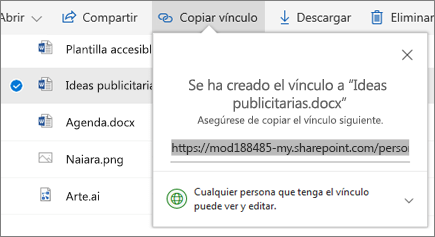Colaborar en OneDrive
Compartir archivos de OneDrive desde sus aplicaciones de Office
Para compartir un archivo desde Word, Excel, PowerPoint u otra aplicación de Office:
-
Seleccione

Seleccione Archivo > Compartir.
Nota: Si todavía no ha guardado el archivo en OneDrive, se le solicitará que lo cargue para compartirlo.
-
Seleccione con quién quiere compartir el archivo en el menú desplegable o escriba un nombre o dirección de correo electrónico.
-
Agregue un mensaje (opcional) y seleccione Enviar.
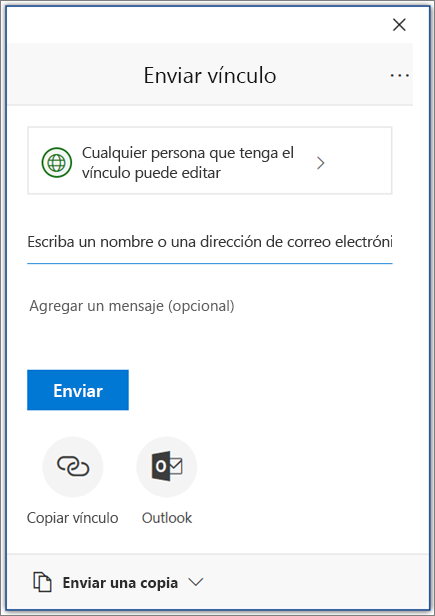
Compartir archivos desde OneDrive
-
Haga clic con el botón derecho en el archivo y seleccione Compartir.
O bien, seleccione un archivo y seleccione

-
Seleccione con quién quiere compartir el archivo en el menú desplegable o escriba un nombre o dirección de correo electrónico.
-
Agregue un mensaje (opcional) y seleccione Enviar.
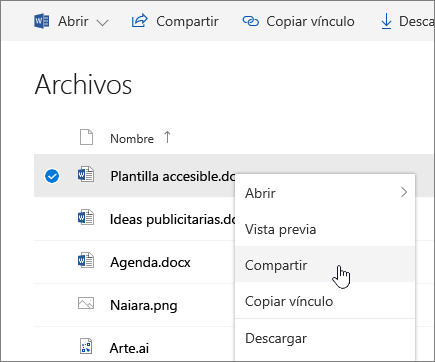
Las vistas de una presentación
El panel izquierdo le permite filtrar la vista de los elementos en OneDrive.
-
Archivos : vea todos los archivos y carpetas de OneDrive.
-
Recientes : ver los documentos de Office que ha abierto más recientemente, independientemente de si los ha modificado o no.
-
Compartido : ver los elementos que ha compartido con otras personas y que otros usuarios han compartido con usted.
-
Descubra qué es lo que le está de acuerdo con quién trabaja y en qué está trabajando.
-
Papelera de reciclaje : ver elementos y carpetas que ha eliminado.
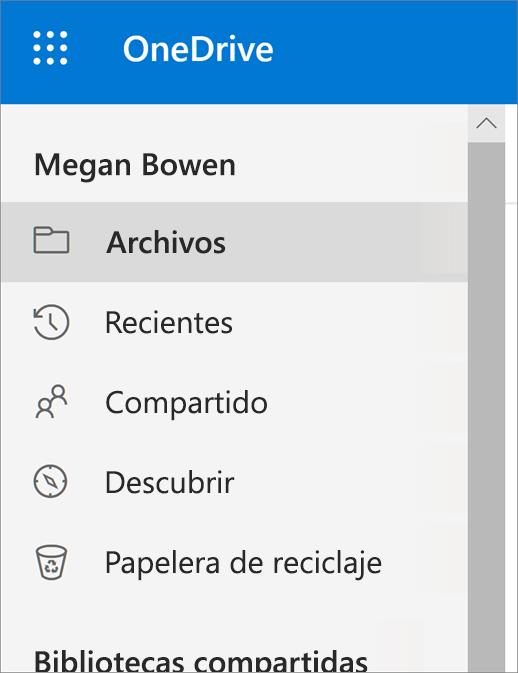
Detener o cambiar el uso compartido
Si es el propietario del archivo o tiene permisos de edición, puede detener o cambiar los permisos de uso compartido.
-
Seleccione el archivo o la carpeta que quiere dejar de compartir.
-
Haga clic en Información

-
Seleccione Administrar acceso y:
-
Haga clic en la X junto a un vínculo para desactivarlo.
-
Haga clic en Puede editar o Puede ver y, después, seleccione Dejar de compartir.
-
Haga clic en Puede editar o Puede ver y, después, seleccione Cambiar a....
-
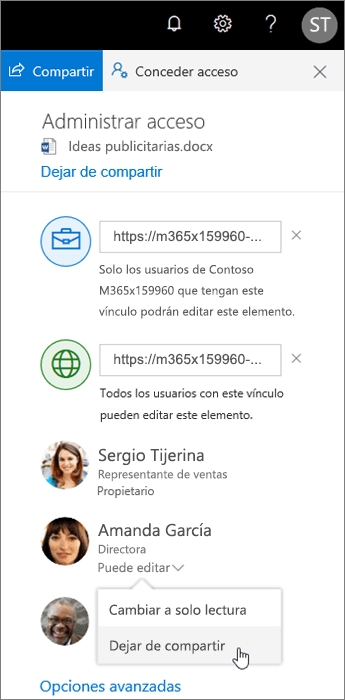
Copiar vínculo
-
Seleccione un archivo y seleccione

-
O bien, haga clic con el botón derecho en un archivo y seleccione Copiar vínculo.